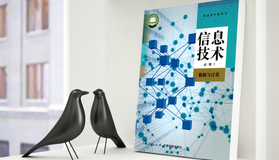1.了解数据可视化的形式,能选用合适的工具进行数据可视化表达与呈现。
2.通过项目研究,感受数据可视化表达对日常生活的影响。

(1)如何选择合适的可视化方法分析和呈现数据;
(2)利用Python语言实现图表的制作;

可上网的电脑,Python语言环境,Excel。

![]()
![]()
项目情景:了解各种数据可视化形式,体验数据可视化效果和魅力。为了直观生动地呈现数据及数据分析结果,揭示数据之间的关系、趋势和规律等,本节课基于我们的学习项目“关于大棚蔬菜种植条件的研究”,针对前期整理和分析后的数据进行数据可视化研究,能找出合适的可视化方式,并选用图表的方式来实现可视化表达。
实践体验:了解各种数据可视化形式,体验数据可视化效果和魅力。
(1)访问国家统计局网站,了解数据可视化在国家数据统计分析领域的应用,熟悉并体验各种数据可视化效果,感悟数据可视化的作用、意义及对生活的影响;
温馨提示:访问国家统计局网站的方式:
①国家统计局网站地址:http://www.stats.gov.cn/
②登陆“国家统计局”→“统计数据”→“数据查询”→“可视化产品”。

思考如下问题:
①常见的图表类型有哪些?
②各种图表呈现数据的形式各有特点,结合实践活动,请说说他们分别的适应场景。
问题着手点:结合书本P115-116页“数据可视化的实现”内容学习。
(2)上网查找数据可视化的网站,熟悉各种数据可视化形式及效果,并举例说明填入下表。
可视化形式 | 示例 | 适合表达的信息 | 使用的工具 |
图表 | |||
词云 | |||
地图 | |||
…… | |||
微课1:可视化形式
【知识拓展】可视化的工具

![]()
如何用Excel数据表绘制图表,实现数据可视化。
微课2:利用Excel数据表绘制图表
任务:基于老师提供的“天气情况”数据表,选用一种合适的图表类型建立图表。
建立图表的操作步骤:
(1)确定需要建立的图表内容,如制作一张各个月份平均温度的比较情况柱形图;
(2)选择建立图表的数据源(按照Ctrl键可以选择不连续的单元格);
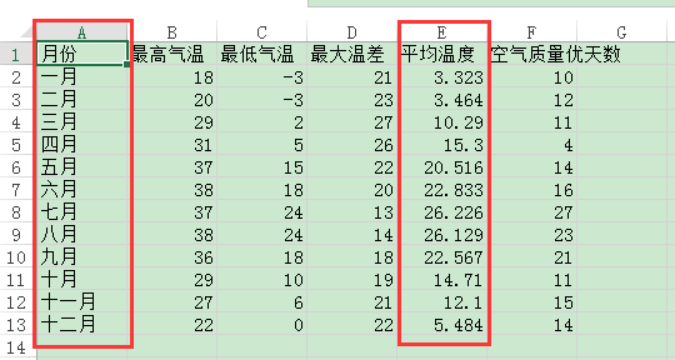
(3)选择“插入”菜单下的需要的“图表类型”,例如“簇状柱形图”
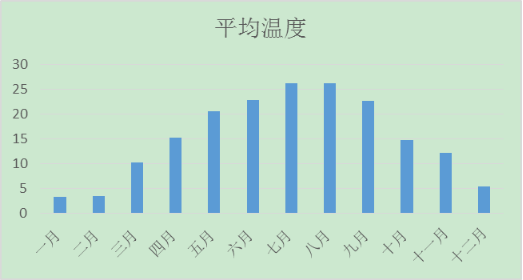
(4)通过“图表工具”中的“设计”、“格式”进行相关的设置。
评价
学生 | 实践活动(A、B、C) 注:A=非常符合,B=符合,C=不符合 | |
自评 | 教师评 | |
掌握用Excel数据表绘制图表 | ||
学习认真,积极主动探索 | ||
![]()
(1)实践活动:参考书本P117的范例,体验用Python中的plot()函数绘制折线图。
import matplotlib.pyplot as plt
x=[1,2.2,3,4,5,6,7]
y=[1,7,25,11,8,10,16]
plt.plot(x,y) #绘制折线图
plt.show() #显示图表
(2)用Python编程实现柱形图的绘制。
微课3:python库安装命令
微课4:用Python编程实现柱形图的绘制
①导入库文件
用Python语言制作图表之前,无论是哪种类型的图表,都要先导入必要的库文件和数据文件:
import pandas as pd
import matplotlib.pyplot as plt
import numpy as np
dfwm=pd.read_csv('天气情况_按月统计.csv') #导入文件‘天气情况_按月统计.csv’
②绘制柱形图
基于老师提供的“天气情况_按月统计”数据表,用Python建立柱形图。
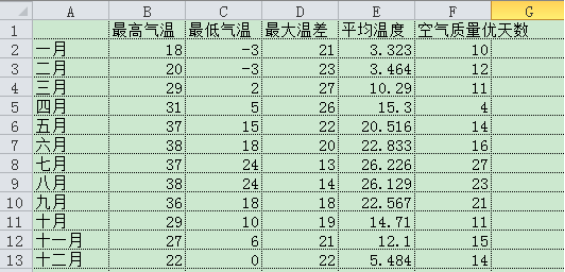
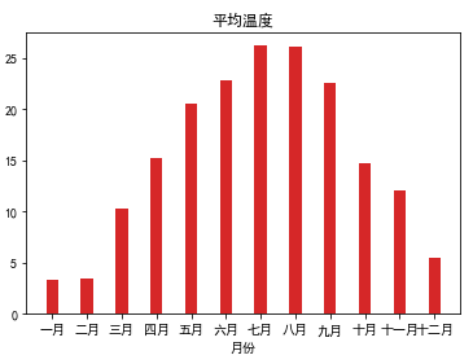
建立柱形图时会用到的pyplot子库中的部分函数:
函数 | 功能说明 |
pyplot.title | 设置图表标题 |
pyplot.bar | 绘制柱形图 |
pyplot.xlabel , pyplot.ylabel | 设置横轴和纵轴标签 |
pyplot.xticks , pyplot.yticks | 设置横、纵坐标轴的刻度 |
pyplot.show | 弹出窗口显示图表 |
参考程序:
temp=dfwm[dfwm.columns[4]] #取各个月份的平均温度做柱形图的数据序列
#绘制柱形图
ind=np.arange(12) #指定柱形图列数
width=0.35 #指定柱形图的宽度
plt.bar(ind,temp,width,color="#d62728") #按顺序绘制每一列的数据
plt.xlabel("月份") #设置横轴标签
plt.title("平均温度") #设置图表标题
plt.xticks(ind,("一月","二月","三月","四月","五月","六月","七月","八月","九月","十月","十一月","十二月")) #设置横轴的刻度
plt.show() #显示图表
![]()
(1)任务一:基于老师提供的“天气情况_按月统计”数据表,选用一种合适的图表类型,用Python编程建立图表呈现数据。
答案:
①折线图:
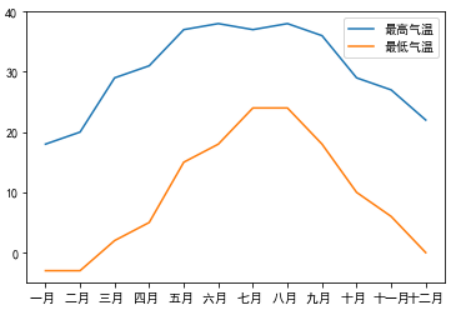
参考代码:
import pandas as pd
import matplotlib.pyplot as plt
import numpy as np
plt.rcParams['font.sans-serif'] = ['SimHei'] # 为了显示中文
dfwm=pd.read_csv('天气情况_按月统计.csv')
dfwm = dfwm.set_index('月份')
dfwm_hd = dfwm['最高气温']
dfwm_md=dfwm['最低气温']
plt.plot(dfwm_hd,label='最高气温')
plt.plot(dfwm_md,label='最低气温')
plt.legend(loc='best')
plt.show()
②饼图:
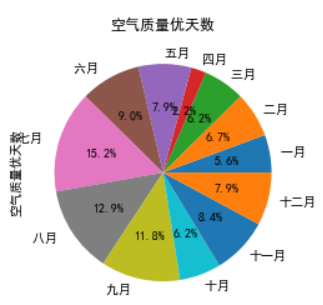
参考代码:
import pandas as pd
import matplotlib.pyplot as plt
import numpy as np
plt.rcParams['font.sans-serif'] = ['SimHei'] # 为了显示中文
dfwm=pd.read_csv('天气情况_按月统计.csv')
dfwm = dfwm.set_index('月份')
dfwm_aq = dfwm['空气质量优天数']
dfwm_aq.plot(kind='pie',autopct='%1.1f%%')
plt.title("空气质量优天数")
plt.show()
(2)项目任务:完成本小组项目数据的可视化。
任务二:根据各组确定的任务主题,确定数据可视化的形式及工具。
要分析的问题 | 采用的可视化形式 | 采用的可视化工具 |
如:各个月份的最大温差数据对比 | 柱形图 | Python编程 |
任务三:对收集到的数据进行可视化处理,为制作数据分析报告做好准备。
评价
学生 | 实践活动(A、B、C) 注:A=非常符合,B=符合,C=不符合 | |
自评 | 教师评 | |
掌握用Python编程制作图表 | ||
完成任务二 | ||
完成任务三 | ||
学习认真,积极参与小组合作 | ||